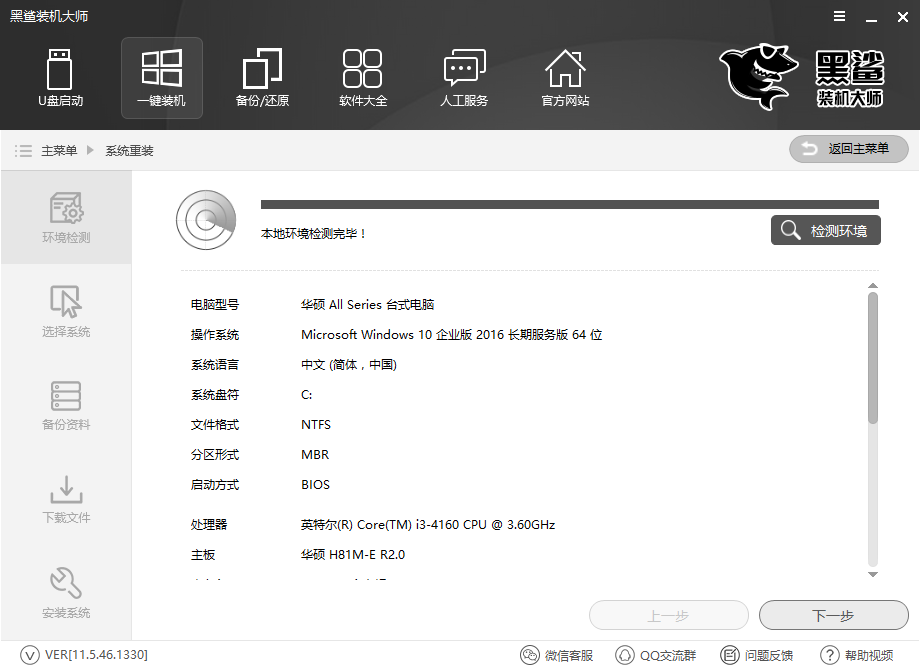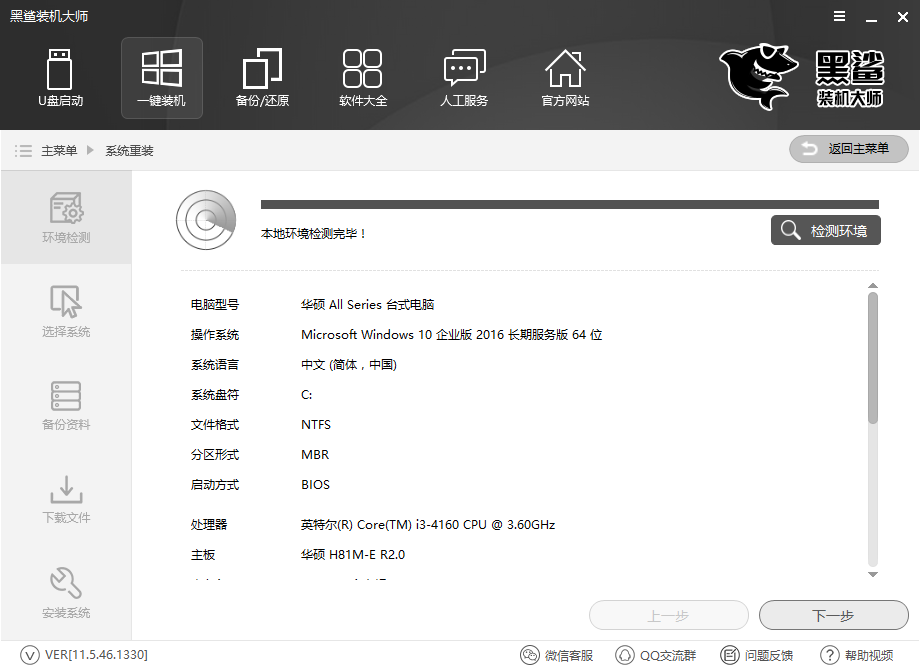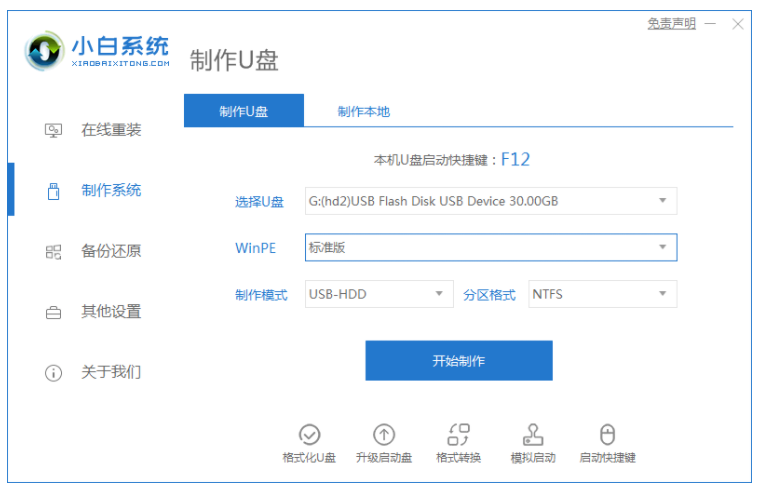- 编辑:飞飞系统
- 时间:2023-08-28
说起win11系统,它是目前比较流行的微软操作系统。它不仅具有新颖易用的功能,而且还具有美观的操作界面。因此,很多网友都想重装win11系统来让自己的电脑体验一下。那么具体电脑上如何重装系统win11呢?下面给大家介绍一下适合电脑新手的电脑重装系统win11的方法和步骤。
工具/原料:
系统版本:windows11系统
品牌型号: 联想thinkpad15
软件版本:小白一键重装系统2320
方法/步骤:
方法一:win10系统内升级win11系统(适合收到win11升级推送的用户)
1、进入win10系统桌面,点击开始菜单,选择“设置”进入。
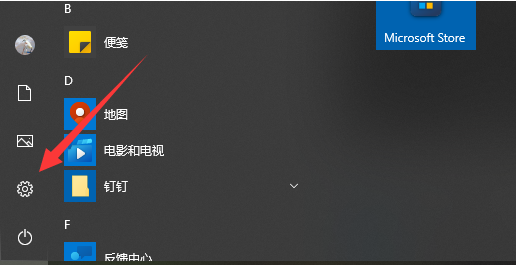
2、点击“更新和安全”进入。
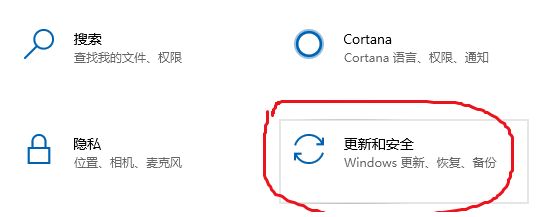
3.选择左侧“Windows Insider体验计划”进入。
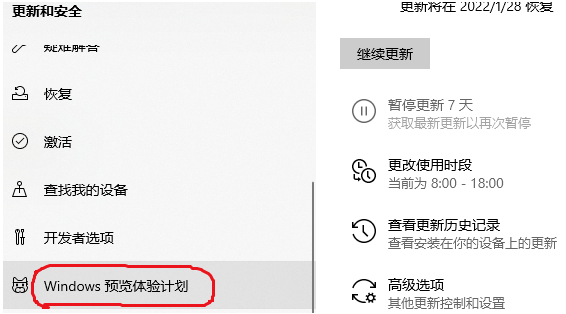
4、点击右侧“开始”,根据图标选择,等待系统自动升级win11系统完成。
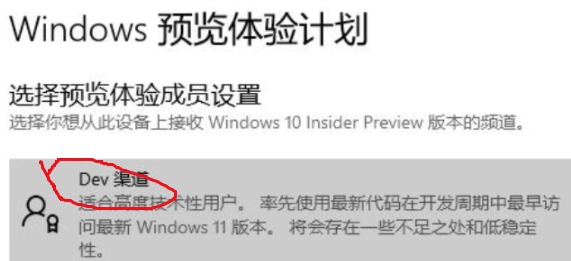
注意事项:升级之前,您需要注册一个Microsoft帐户。如果您还没有收到升级推送,或者您的电脑配置不够高,那么请看下面使用第三方工具的安装方法。
方法二:使用小白工具在线一键重装系统win11(适合电脑能进系统的情况)
如果第一种方法不适用,那么我们可以使用小白一键重装系统工具来帮助我们达到安装win11系统的目的。这里演示一下小白工具的在线安装功能。具体操作如下:
1、在电脑上安装并打开小白一键重装系统工具,可以直接在在线重装栏中选择win11系统,点击安装此系统。

2、等待软件下载系统镜像和部署环境,完成后自动重启电脑。
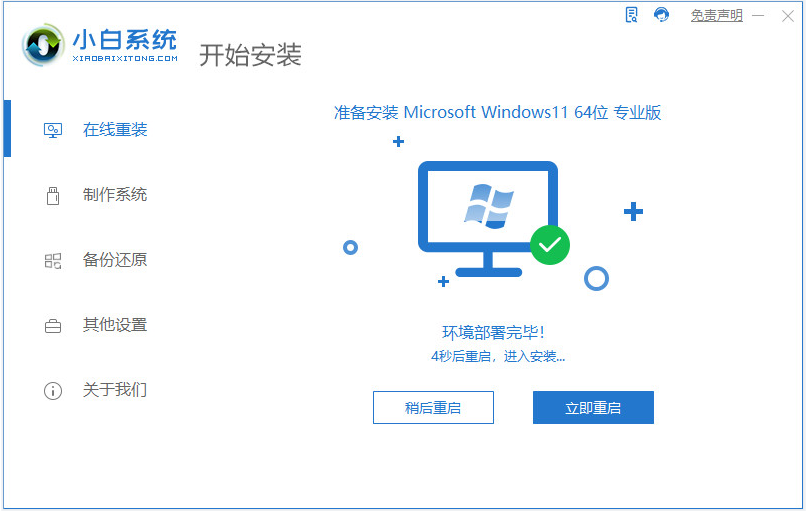
3、自动选择小白-pe系统进入。
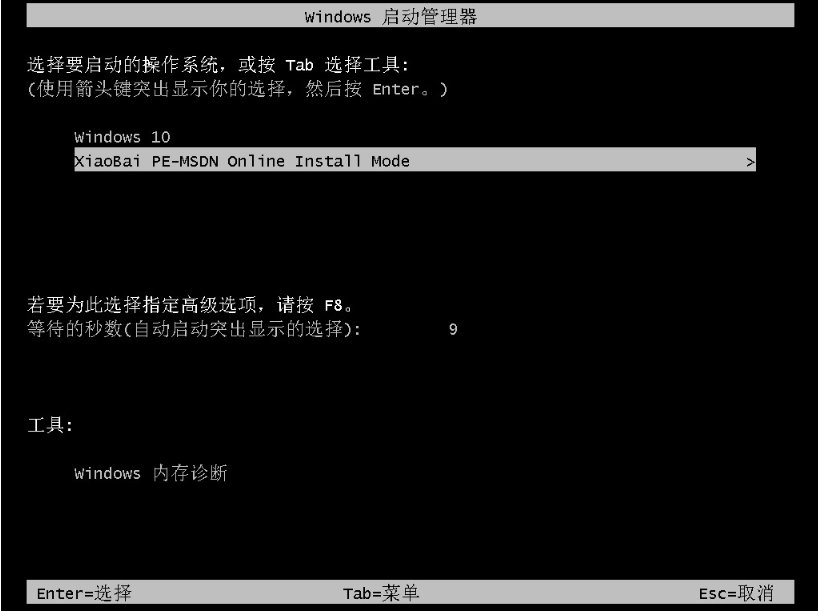
4、小白安装工具会自动打开并安装win11系统,然后自动重启电脑。
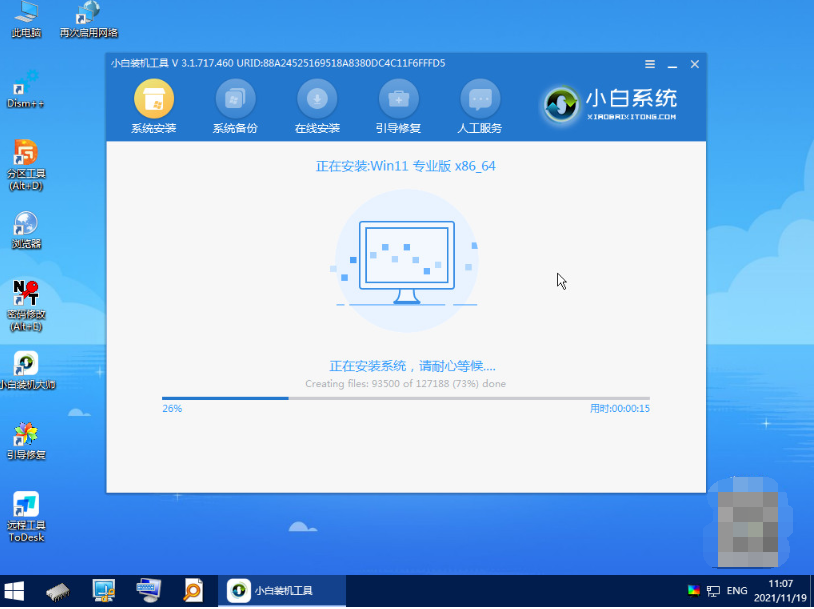
5、进入新系统桌面后,安装成功。
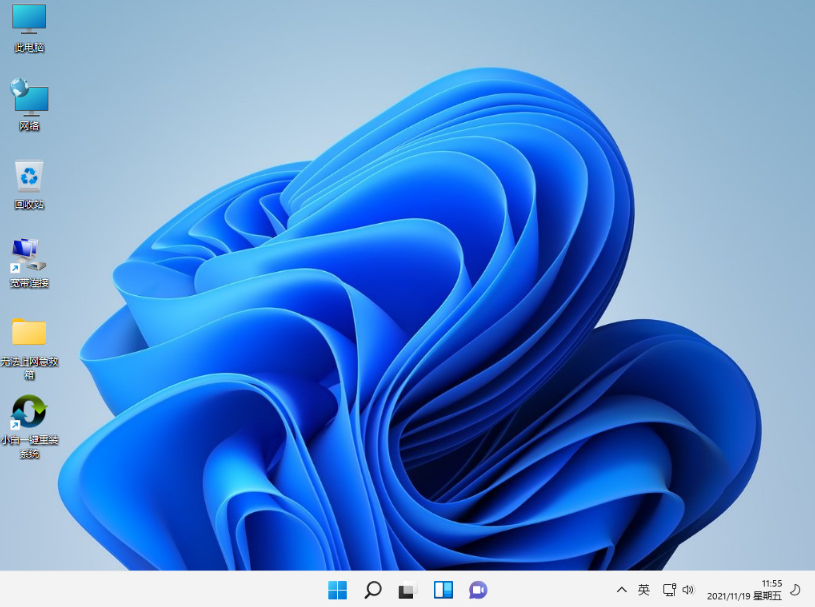
方法三:使用小白工具制作u盘重装系统win11(适合电脑进不去系统的情况)
如果此时电脑无法正常使用,而你还想安装win11系统,那么就需要使用小白工具中的制作U盘重装系统的功能了。具体步骤如下:
1、在可以使用的电脑上安装并打开小白一键重装系统工具,插入U盘,进入生产系统模式。
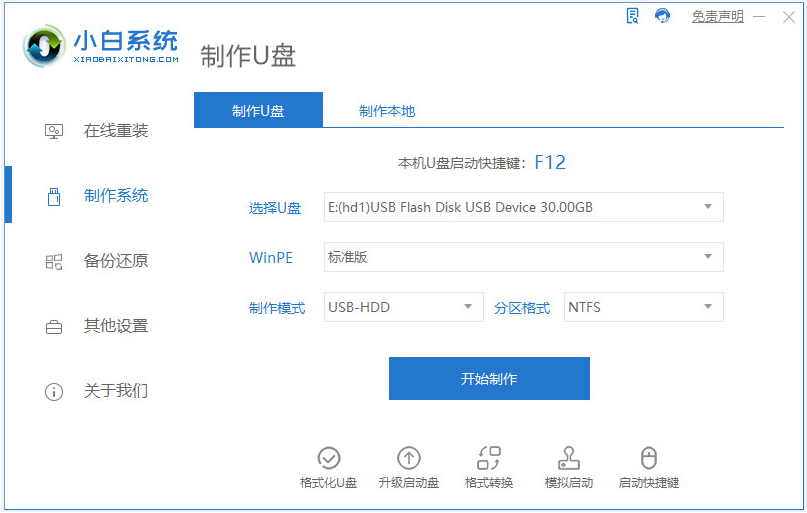
2、选择win11系统,点击开始制作USB启动盘。
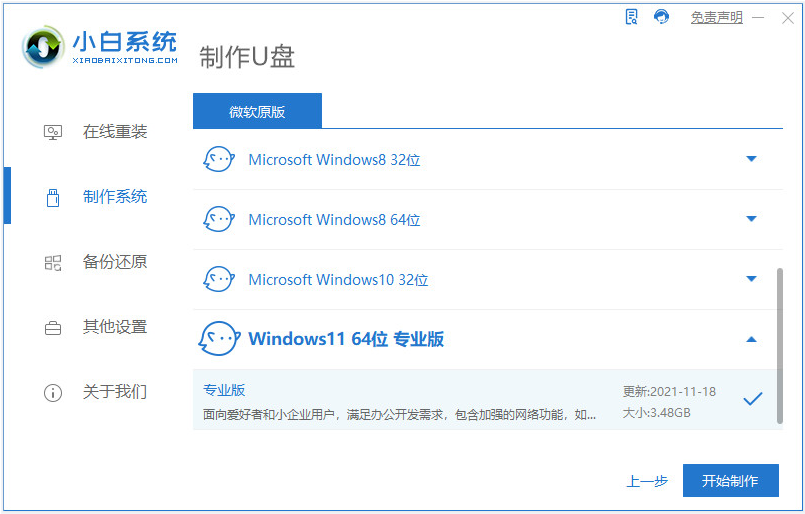
3、U盘启动盘制作完成后,预览你电脑主板的启动热键,拔掉U盘退出。
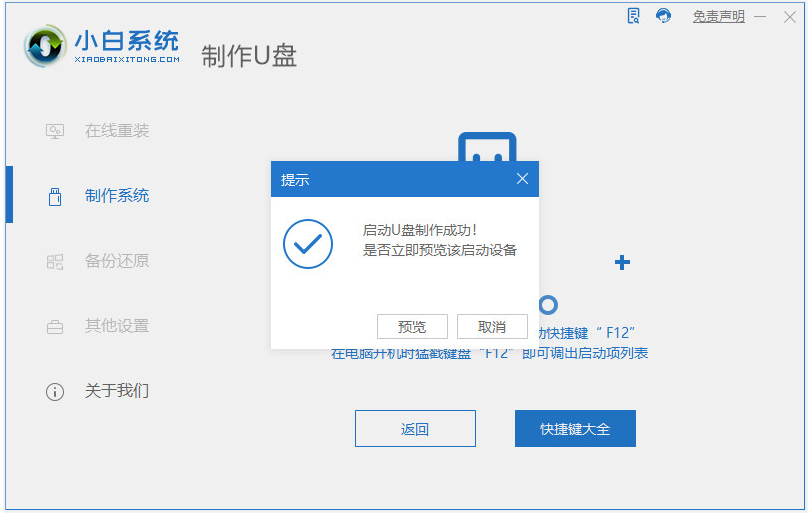
4、将USB启动盘插入要安装的电脑,重启后按启动热键进入启动界面,选择U盘启动项进入第一个pe系统。
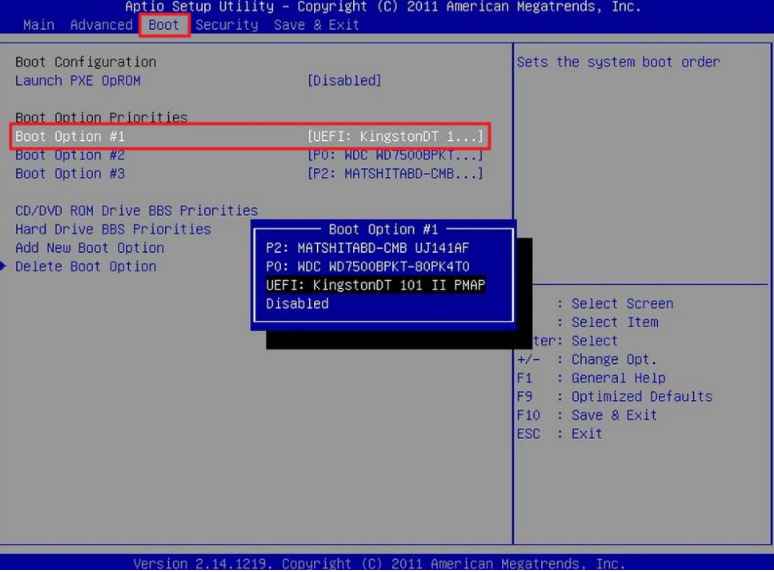
5、在pe桌面打开小白安装工具,选择系统,点击安装到c盘。

6、安装完成后,拔掉U盘,重新启动电脑。
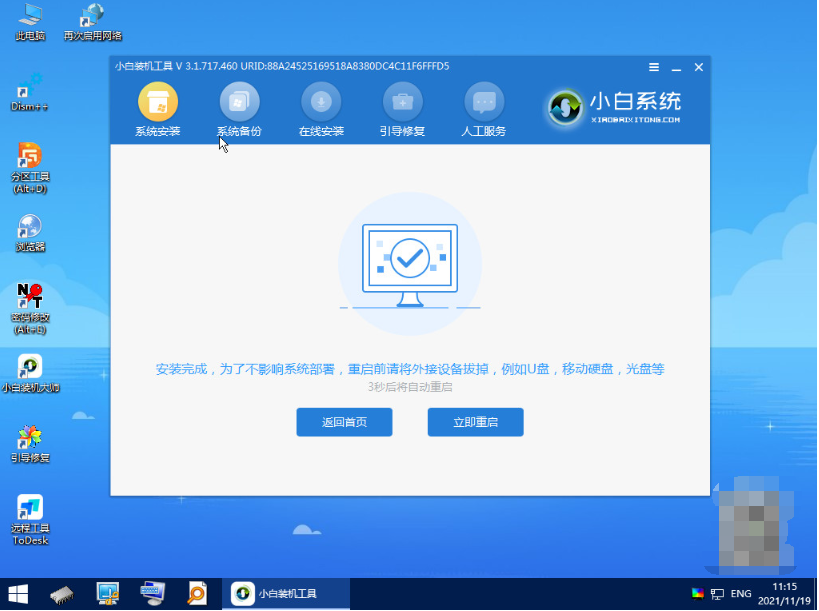
7. 进入新系统桌面成功。
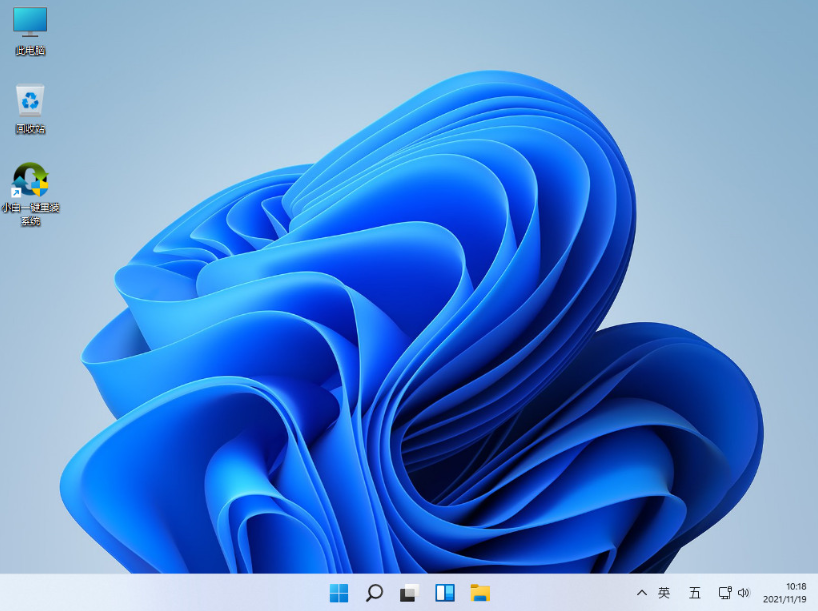
注意事项:无论您使用哪种方法,都需要备份重要数据,以免重装系统时丢失。
总结:
以上就是电脑重新安装win11的步骤。下面给大家分享三种方法。我们可以通过win10系统直接升级安装win11,也可以使用小白的一键重装系统工具在线安装win11或者制作U盘。安装win11,有需要的朋友可以参考教程进行操作。如果您想了解更多电脑教程,还可以前往“小白一键重装系统官网”查看。